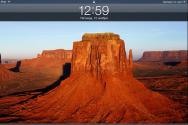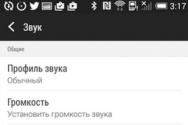Itunes для активации iphone 5s. Как активировать новый айфон с помощью itunes
Сегодня мы будем первый раз включать и активировать наш iPhone
, в моем случае это iPhone 5S. Я подробно расскажу, как это делается, а так же укажу на те ошибки и проблемы, которые у меня возникли в процессе активации моего Айфона.
Подготовка к активации iPhone
Прежде чем мы начнем первое включение, нам необходимо заранее подготовится, чтобы процесс прошел плавно и без ошибок.
Что нам потребуется:
- Как минимум 20-30% заряда.
- Доступ к интернету через Wi-Fi или через ПК / Ноутбук с последней версией iTunes и подключенным интернетом.
- Nano сим-карта.
Если ваше устройство полностью разряжено, возьмите USB кабель и подключите его к компьютеру или электрической сети через переходник, который идет в комплекте.
Если у вас есть Wi-Fi , то проверьте, что он доступен и у вас есть доступ в интернет.
Если же его нет, то вам понадобиться ваш компьютер или ноутбук, который будет подключен к интернету. Вам необходимо скачать и установить на него (ваш компьютер) последнюю версию приложения iTunes c официального сайта , ссылка: http://itunes.apple.com/ .
После подготовительных этапов можно начинать активацию.
Активация iPhone
Мы будем активировать iPhone с сим-картой, а соответственно активация будет состоять из следующих этапов:
- Включение
- Базовые настройки
- Подключение к компьютеру и активация
- Первый запуск
ВАЖНО! Если ваш телефон залочен, то для активации вам потребуется сим карта того оператора, на которого он залочен!
Включение устройства
Для того чтоб включить девайс необходимо нажать и несколько секунд удерживать кнопку «включения» , которая расположена на верхней части устройства. Смотрите фото ниже.

Если все сделали правильно, то на экране iPhone появится серебряное яблоко, а значит можно приступить к следующему этапу.

Базовые настройки Айфона
После включения устройства на экране у вас появится приветствие на различных языках. Теперь легким движением вашего пальца, слева на право, проводим по нижней части экрана.

Затем выбираем нужный нам язык, это может быть любой из списка.
На следующем шаге выбираете страну.
Далее нам необходимо подключится к Wi-Fi или подключить наше устройство к компьютер/ноутбук (ПК) для дальнейшей активации.
Если у вас есть Wi-Fi, то выбираем его из списка и вводим пароль. Для тех у кого его нет, понадобится активация через iTunes на вашем ПК.
Подключение телефона к компьютеру и продолжаем активацию
Нам понадобится наш USB кабель
и компьютер/ноутбук (ПК)
. Подключаем кабель к Айфону, а затем к вашему ПК.
После чего на экране вашего телефона вы должны увидеть картинку как на фото ниже:
Первое что потребуется сделать после подключения, это включить или отключить . Они необходимы для использования GPS, Google карт и т.п. Их можно включить сейчас или же потом, после установки. Я решил включить их сразу.
На следующем шаге мы выбираем пункт «установить телефон как новый»
, так как это наше первое включение и восстанавливать нам пока нечего.

Для обладателей iPhone 5S есть один пункт , который можно выполнить сразу или отложить на потом. Я решил сделать это сразу, если вы тоже, то нажимаем на «Set Up Now»

Теперь нам понадобиться несколько раз (примерно 10-20) нажимать и отпускать кнопку «домой»
, так как показано на экране вашего смартфона. Если вы все сделали правильно, то увидите картинку и сообщение как у меня на фото ниже.
Так как мы установили отпечаток пальца, значит нужно задать пароль. Ведь не всегда у нас будет возможность его снять. Например, вы можете быть в перчатках или с грязным, нужным вам пальцем, мало ли что. Поэтому для удобства есть цифровая комбинация, которую так же необходимо задать и запомнить.

Следующий и последний шаг это «диагностика» , т.е. вам нужно решить, разрешить телефону или нет, отправлять данные на сервера Apple. Это могут быть как данные об ошибках, так и какие-то другие. Я решил этого не делать, а соответственно и выбрал «Don’t Send» (не отправлять).
После этого на вашем экране вы увидите долгожданное приветствие ! А это означает, что вы успешно установили и активировали ваш iPhone! Поздравляю!

Если же у вас что-то не получилось, то советую взглянуть на те проблемы, которые возникли у меня в процессе моего первого запуска, а так же посмотреть видео, где я все подробно рассказал.
Проблемы при активации iPhone и их решение
Я опишу те проблемы, которые возникли у меня при активации моего IPhone 5S, а так же их решения.
- Если не снять заводскую пленку с телефона, то на кнопку «Home» (круглая, на лицевой, нижней части телефона) нажать почти невозможно. Поэтому когда телефон автоматически блокировался, приходилось нажимать на кнопку включения (сверху телефона).
- Из-за отсутствия Wi-Fi понадобился компьютер.
- Так как у меня была старая версия iTunes, у меня не получилось подключить телефон к компьютеру. Пришлось вначале скачать и обновить его до последней версии.
- Для обновления iTunes его необходимо закрыть, иначе он не обновиться, а будет выдавать ошибку обновления.
- Чтобы снять отпечаток пальца, необходимо убрать заводскую пленку иначе ничего не получится, так как сенсор не распознает его из под пленки.
Вот такие проблемы возникли у меня на этапе моей активации и первого запуска, надеюсь мой опыт позволит вам их избежать.
Так же советую заглянуть на страницу «поддержки от Apple», там уже есть много ответов на проблемы с активацией, ссылка: http://support.apple.com/kb/ts3424?viewlocale=ru_RU&locale=ru_RU .
Обучающее видео «Активация iPhone»
Свои вопросы и замечания вы можете оставлять в комментариях ниже.
С Apple-смартфонами не все так просто, новенький iPhone нельзя просто включить, нажав на кнопку Power и начать им пользоваться, данному девайсу предварительно требуется активация. Сей факт зачастую ставит в тупик новоиспеченных юзеров, которые ранее с техникой «яблочного» гиганта не сталкивались, чем кстати пользуются продавцы Apple-техники, предлагая за n-ую сумму выполнить активацию iPhone. И вот покупатель, который только что выложил немалые деньги за новый смартфон, раскошеливается еще и на активацию. Но очень зря! Данную процедуру по силам выполнить любому пользователю, и доплачивать за нее совсем не стоит.
Более того, если в вашем iPhone установлена SIM-карта, поддерживающая мобильный интернет, активация при включении телефона выполняется автоматически! А если под «рукой» имеется точка доступа Wi-Fi, то все, что нужно сделать для активациии — выбрать сеть и указать смартфону подключится к ней, а далее опять же активация iPhone выполнится автоматически.
Однако, когда смартфон нет возможности подключить к интернету, все становится немного сложнее, однако не намного. Тут на помощь пользователям приходит специальный сервис iTunes, и в этой статье мы расскажем, как можно активировать айфон через программу iTunеs.
Но, прежде чем рассказать, как активировать iPhone, мы хотели бы пояснить, что это такая за процедура и зачем она нужна.
Наверно, каждому известно, что с конвейеров завода Apple сходят два типа iPhone (если классифицировать их по типу работы с оператором сотовой связи) — Sim-free и залоченные. Первые смартфоны могут работать со всеми операторами, вторые — только с одним, но они при этом стоят значительно дешевле. То есть, согласившись в течение определенного времени пользоваться услугами связи некоего оператора, можно получить залоченный iPhone ничем не уступающий по техническим параметрам i-смартфону Sim-free за гораздо меньшие деньги.
К сожалению, такая практика в России не распространена, однако очень часто мошенники покупают, скажем, в США залоченные iPhone буквально «за копейки» и продают в нашей стране под видом Sim-free не сведущим пользователям, которые обнаруживают подвох только во время активации. Разумеется от iPhone, залоченного на какого-нибудь американского оператора AT&T, российскому пользователю толку мало.

Так что же такое активация? Это проверка правомочности использования iPhone в сети оператора, SIM-карта которого установлена у него на борту. В процессе активации IMSI (уникальный код SIM-карты) отправляется на сервера Apple, которые автоматически определяют тип смартфона — SIM-Free или залоченный и возвращают ответ. В первом случае пользователя ждет экран начальной настройки, во втором — сообщение о невозможности активации. Впрочем, последнее есть риск увидеть только в том случае, если вы купили смартфон с рук, когда же вы приобретаете смартфон в авторизованном магазине, переживать не о чем.
Как выполнить активацию iPhone через iTunes?
Итак, как мы уже сказали выше, если iPhone «онлайн» — активация произойдет автоматически, в противном случае понадобится помощь iTunes — специальной программы для осуществления тех или иных манипуляций с iPhone, а также обмена данными между ПК и i-смартфоном.
Конечно, как вы понимаете, прежде всего для проведения активации через айтюнс необходимо эту программу установить. Сделать это очень легко — загрузите ее с официального сайта и выполните установку в автоматическом режиме. Как только программа установится, можно будет переходить к активации iPhone. Для этого выполняем простое руководство:

Как выполнить начальную настройку?
Стоит отметить, что непосредственно после активации, начать работу с iPhone вы опять-таки не сможете — нужно будет выполнить еще начальную настройку, но это тоже очень просто:
1 Укажите включить или отключить службы геолокации. Выключив службы геолокации, вы сможете отлично экономить заряд батареи, но при этом ни одно приложение не сможет определить местоположение вашего iPhone, так что сервисы типа «Карты» и «Найти iPhone» станут бесполезны. Впрочем, вы можете настроить службы индивидуально в любой момент — решение принятое при начальной настройке не является окончательным и бесповоротным. Управлять данными службами можно в меню «Конфиденциальность» («Настройки»/»Конфиденциальность»/»Службы геолокации»), тут можно указать какому приложению разрешается определять ваше местоположение, а какому нет. Таким образом вы сможете использовать и программы, и заряд батареи максимально эффективно. 2
Выберите как настроить девайс — как новый или восстановить из резервной копии. Если вы только что приобрели iPhone, конечно, актуален первый вариант, если вы активируете уже используемый прежде девайс (активация требуется не только перед первым использованием телефона, но и, например, после сброса его настроек), тогда решайте нужен ваш чистый iPhone или с прежними данными.
2
Выберите как настроить девайс — как новый или восстановить из резервной копии. Если вы только что приобрели iPhone, конечно, актуален первый вариант, если вы активируете уже используемый прежде девайс (активация требуется не только перед первым использованием телефона, но и, например, после сброса его настроек), тогда решайте нужен ваш чистый iPhone или с прежними данными.
 3
Укажите свой Apple ID (этот шаг можно пропустить). Apple ID — это уникальный идентификатор пользователя, который дает возможность получать доступ к фирменным сервисам Apple, например, App Store. Если его у вас нет. можно создать его прямо при начальной настройке, очень рекомендуем это сделать, он понадобится вам не раз.
3
Укажите свой Apple ID (этот шаг можно пропустить). Apple ID — это уникальный идентификатор пользователя, который дает возможность получать доступ к фирменным сервисам Apple, например, App Store. Если его у вас нет. можно создать его прямо при начальной настройке, очень рекомендуем это сделать, он понадобится вам не раз.
 4
Примите условия пользования девайсом.
4
Примите условия пользования девайсом.

 6
Согласитесь или откажитесь отправлять данные о работе системы — это информация нужна Apple, чтобы улучшить работу платформы.
6
Согласитесь или откажитесь отправлять данные о работе системы — это информация нужна Apple, чтобы улучшить работу платформы.


Что делать, если активация невозможна?
Напоследок нужно рассмотреть еще одну ситуацию. Выше мы говорили — если вам не повезло приобрести залоченный iPhone, активировать его будет невозможно. Неужели совсем ничего сделать спросите вы? На самом деле, кое-какие возможности есть.
Во-первых, можно попробовать связаться с оператором, на которого залочен смартфон, объяснить ситуацию, и, если срок обязательного контракта истек, у вас есть шанс получить официальную разблокировку. Во-вторых, можно обратиться в сервис, где выполняют разлочку iPhone с помощью так называемый R-Sim, однако будьте внимательны в выборе компании, которой поручите данную процедуру, а то можно снова наткнуться на мошенников.
Подытожим
Итак, как видите, активация iPhone — процесс простой, однако если вам не повезло приобрести залоченный гаджет, дело принимает совсем иной оборот. Так что покупая подержанный смартфон очень рекомендуем выполнять активацию прямо в присутствии продавца и прежде, чем отдать деньги. Конечно, компьютер с собой на встречу нести неудобно, так что позаботьтесь о том, чтобы встреча была назначена там, где есть Wi-Fi — это, кстати, поможет протестировать и другие возможности телефона, ну или заранее подключите SIM-карту к мобильному интернету.
Активировала. Спасибо за инструкции! Попробуйте вставить сим-карту другого оператора и активировать iPhone. Обычно проблемы с активацией возникают, когда телефон пытаются активировать без сим-карты.
Итак, для первой активации новенького айфона 5s теперь не требуется компьютер! В принципе, активация айфон 5s не сложный процесс, но требует определенной внимательности и точности. Вставьте Sim-карту в телефон и включите его. Расскажем как активировать iPhone при первом включении, как правильно заполнить поля настроек, которые iOS 7.1 показывает при первом запуске.
Как активировать iPhone 5 с помощью программы айтюнс, вы узнаете из нашей пошаговой инструкции. В нашей статье мы рассмотрим два способа активации с сим и без сим карты, так как очень часто этим интересуются владельцы неофициальных гаджетов.
Как активировать iPhone 5S
Если вы когда-либо сбрасывали все настройки iPhone до заводских, а затем пытались активировать смартфон заново, то вполне могли столкнуться с ошибкой активации. Самый простой вариант, в случае сбоя активации iPhone - подключить девайс к компьютеру и активировать его через iTunes. Новый iPhone, ровно также как и iPad с iPod Touch, требует активации.

Выберите «Set Up as New iPhone», нажимайте синюю кнопку «Next» в правом верхнем углу и следуйте дальнейшим инструкциям. 6. На этом шаге вы можете выбрать отправлять или нет автоматически данные об ошибках и использовании своего телефона. Сразу отметим то, что активация iPhone 5s значительно упростилась, теперь не требуется компьютер для этого процесса. 1) Выбираем язык интерфейса и страну местонахождения.
5) На предпоследнем этапе, активация айфона 5с, предложит вам заключить соглашение о «правах и обязанностях» (советуем вам, прочитать её предварительно), далее включить аппарат. 6) И, наконец, последний этап! Если активация айфон 5с вызвала у вас определенные трудности, то вы можете, не раздумывая, писать в комментарии, вместе обсудим и разберемся!
Как активировать айфон 5s?
Выберите страну нахождения и Wi-Fi сеть с доступом в интернет, в противном случае дальнейшая активация будет невозможна. Геолокация определяет ваше местоположение, нужен для карт и навигации, проставлять геометки на фотографиях.
Эта функция очень хорошо противостоит злоумышленникам, с помощью него сможете отследить iPhone на карте, если он будет включен. Связка ключей iCloud - сервис, в который хранит ваши пароли и номера кредитных карт, работает стабильно. Tunes пересылает данные на сервер Apple, где происходит активация смартфона и гарантии. Зарядите iPhone минут 15-20. - Поставьте SIM-карту в ваш iPhone.
Однако, как я могу судить по собственному опыту, некоторые люди не знают, что делать после первого включения айфона. Как пример, я рассмотрю активацию iPhone 5s, на других устройствах Apple все происходит аналогично. И все, первое включение iPhone завершилось и он готов к работе!
Но, при этом, ничего сложного в ней нет. Небольшое внимание и все получиться. Ничего не будет, просто после активации iPhone восстановятся все старые данные. Активация iPhone 5S! В этом видео я первый раз включаю свой первый iPhone, а так же настраиваю базовые настройки (делаю активацию). Компания Aplle очень бережно относится к своим устройствам и хочет максимально минимизировать риск получения пользователем подделки, в связи с чем была введена процедура активации.

4. Далее выбираем включение или отключение службы геолокации, это необходимо для работы приложений типа навигатор, карты и т.д. В) Восстановить из iTunes. Для этого нужно иметь твик SAM (Subscriber Artificial Module), который доступен в Cydia. Данный твик сделает всю необходимую работу и ваш гаджет будет как бы «официально» активирован.
Активация iPhone 5 1) Перво-наперво нам предлагают выбрать страну проживания и язык. Выбираем соответственно Россия-Русский. Следующий этап - восстановление из бэкапа, в том случае, если айфон у вас не первый. Думаю, многие помнят, с какими проблемами приходилось сталкиваться абонентам «Билайна» при активации iMessage, хотя в этом случае речь о другом. Интересно: «… запустите активацию с использованием сотовой сети, отключив Wi-Fi.».
Наша статья поможет вам получить уверенность в выборе ответов и без проблем пройти активацию iPhone. Это обязательное требование американской корпорации Apple, т.к. они ценят, чтобы и Айфон 4, и 4S, который вы приобретаете в любом магазине, был оригинальным. Но если при первом запуске с сим картой или без нее телефон не сможет зарегистрировать себя, это самая главная причина для претензий поставщику. Если карта расположена неправильно - вы это обязательно заметите в будущем.
Выпущен он был в сентябре 2013 года, доступен для покупки в следующих цветах: серый, золотистый и серебристый. 5. Вам будет предложено ознакомиться с пользовательским соглашением («Terms and Conditions»), нажмите кнопку «Agree» (что означает ваше согласие).
Поздравляю, мы с вами активировали iPhone , осталось настроить несколько параметров. Важно! iPhone невозможно активировать, используя Wi-Fi подключение, раздаваемое с мобильного устройства.
При покупке нового гаджета от компании Apple (iPad, iPod, iPhone), владельцу необходимо провести регистрацию и активацию. Это поможет избежать сложностей с использованием устройства в дальнейшем и запустить его для начала работы. Существует несколько вариантов, как активировать телефон. Если выполнить все действия верно, то проблем с запуском возникнуть не должно.
Что такое активация iphone
Чтобы телефон определил сотового оператора и зарегистрировал его в сети, нужно активировать аппарат. Активация айфона представляет собой процесс, при котором IMSI (международный идентификатор мобильного абонента) считывается с СИМ-карты и перенаправляется на сервер Apple. Там проходит анализ данных, подтверждается принадлежность симки сотовому оператору, проверяется, есть ли у абонента доступ к сети, в которой он находится.
Иногда телефоны продаются уже с контрактом, т.е. они «привязаны» к конкретному оператору. Если же куплен «незалоченный» айфон, то с сервера поступит уникальный код, необходимый для перевода модуля Lockdown в активное состояние, что открывает доступ к мобильной сети. После включения проводится первичная настройка, владелец указывает регион (геолокация), язык и некоторые другие службы. Активировать айфон придется и при полном удалении контента или сбросе до заводских настроек. В этом случае можно провести восстановление через сервисы компании.
Чтобы активировать айфон, необходимо провести первичную настройку аппарата. Для этого обязательно вставьте в телефон SIM-карту. После включения аппарата система вас попросит установить следующие параметры:
- язык;
- регион проживания;
- способ восстановления из резервной копии;
- настройку дополнительных служб.
Активировать гаджет получится только при наличии подключения к сети. Можно использовать Wi-Fi (самый удобный вариант) или шнур для подключения к стационарному компьютеру. Второй вариант предпочтительнее, если необходимо восстановить данные с облачного сервиса. Во время первого включения система попросит ввести данные вашего соединения с интернетом, без выхода в сеть активировать айфон не получится.
После первичных настроек устройство предложит вам подключиться к сети через вай-фай или при помощи симки (мобильный интернет). Если SIM-карты нет под рукой, то даже беспроводной Wi-Fi вам не поможет, потому что симка обязательно должна находиться в айфоне. Далее операция разблокировки и активации проходит следующим образом (на примере утилиты iTunes):
- Подсоедините при помощи USB шнура айфон к компьютеру.
- Запустите приложение iTunes. Утилита должна сама распознать подключенное устройство.
- Перейдите по маленькой иконке телефона к меню управления.
- Программа спросит, какие действия необходимо провести с мобильным: настроить с нуля, как новое устройство или восстановить содержимое из резервной копии.
- Первый раз активировать устройство нужно, выбрав пункт «как новое».
- Затем необходимо указать Apple ID – это учетная запись, имеющаяся во всех сервисах компании Apple. Создать ее можно прямо в iTunes из раздела «Учетная запись» (просто следуйте указаниям программы и заполните все поля из формы).
- При желании можно пропустить вышеописанный шаг, нажав на пункт «Нет Apple ID или забыли его». Далее последовательно кликните по «Настроить позже» и «Не использовать», но тогда возможности покупать контент из магазина и пополнять счет для этого у вас не будет.
- Завершите процедуру, настроив экран по желанию.

В каких случаях необходима
Если у вас новый айфон, то проблем с активацией не возникнет. Иногда под видом новых продают краденые телефоны, но при попытке войти у пользователя просят указать данные (учетную запись), которые никто не знает, и поэтому отвязать аппарат от Apple ID возможности нет. Телефон становится бесполезным, поскольку запустить его невозможно. Необходимость активации гаджета возникает в следующих случаях:
- При первом включении. Проводится первичная настройка и регистрация нового устройства, оно полностью пустое и не имеет загруженных или купленных приложений.
- После стирания контента и настроек. Если по каким-то вам причинам пришлось очистить айфон, то активировать и полностью восстановить содержимое можно при помощи сервиса iCloud. Это облачное хранилище, которое создает резервные копии с вашего телефона.
- После восстановления или обновления устройства в iTunes. Сохранить настройки активации и данные можно на компьютере через официальное приложение. После подключения следуйте инструкциям.
Можно ли активировать айфон без СИМ-карты
В промежуточных версиях операционной системы Apple iOS 7.0-7.06 существовала уязвимость. При помощи экстренного вызова 112 удавалось активировать гаджет без вставленной SIM-карты. В версии ОС 7.1.2 и во всех последующих эту «дырку» устранили. Воспользоваться данной уязвимостью больше нельзя, поэтому возможности активировать айфон без СИМ-карты больше нет.
Если вы решили купить новый телефон, убедитесь, что коробка не вскрывалась, имеет заводские «наклейки», потому что активировать аппарат «с рук» у вас не получится из-за привязки к Apple ID. Чтобы включить новый телефон, выполните следующие действия:
- Откройте аппарат и вставьте симку.
- Нажмите кнопку с надписью «Power».
- Подключите смартфон к ПК при помощи шнура.
- Запустите программу iTunes.
- Проведите процедуру регистрации.

Эта версия смартфона считается устаревшей, но ее все еще можно купить из-за приемлемой цены. Сразу подготовьте СИМ-карту и вставьте в мобильный телефон перед включением. Зажмите кнопку «Power» на 2-3 секунды и ждите включения устройства. Проведите первичные настройки параметров и выполните активацию по следующей пошаговой инструкции:
- Укажите ваш регион проживания, язык интерфейса.
- Далее поступит запрос на геолокацию (определение вашего местоположения) через яндекс карты, гуглкарты для отметки под фотографиями в инстаграме, фейсбуке и т.д. Эта же функция поможет найти утерянный аппарат. Вы можете отказаться от ее использования и включить функцию в любой момент позже.
- Затем поступит запрос на подключение к сети интернет через симку, Wi-Fi. Этот шаг тоже не обязательно выполнять сразу же. Можно отложить его, но для получения уникального кода от сервера компании, чтобы активировать айфон, вам понадобится интернет. Воспользоваться iCloud или iTunes Match без него тоже не получится.
- Следующий этап – регистрация мобильного в сети оператора, получение настроек для ММС, СМС и прочих функций. Если у вас уже был айфон, и вы хотите восстановить настройки аппарата, система предложит вам использовать резервные копии с сервисов iCloud или iTunes. Если это первый гаджет, выберите пункт «Настроить новый аппарат»
- Очередные шаги не являются обязательными для использования устройства, но лучше их выполнить, чтобы закончить настройку полноценно. Введите Apple ID для доступа к сервисам компании. Создание аккаунта проводится по стандартной форме и не требует оплаты.
- Приняв документ «Права и обязанности», активируйте голосового помощника.
- Последний пункт – разрешение на отправку диагностических отчетов компании.
- Нажмите «Начать пользоваться» и наслаждайтесь устройством.

Процедура настройки этой версии устройства мало чем отличается от прочих. После распаковки гаджета, установки симки и нажатия кнопки «Включение» вы увидите белый экран с предложением провести настройку телефона. На всех этапах вас будет сопровождать помощник, алгоритм активации следующий:
- Сперва выберите язык интерфейса (русский), подключитесь к вай-фай. Как правило, языковой пакет определяется в зависимости от региона продажи, но вы можете его поменять. Для подключения к интернету выберите свою сеть и введите пароль. Если на используемой симке есть мобильный интернет, можете включить его.
- Далее активируйте Apple ID – учетную запись, которую необходимо создать заранее. Он открывает доступ к массе функций сервисов компании Apple. Без учетной записи часть из них будет заблокирована.
- Для защиты при блокировке телефона придумайте короткий персональный пароль или отсканируйте отпечаток пальца.
- Настройте хранилище iCloud, «связку ключей» (данных кредитных карт и паролей хранилища).
- Включите или откажитесь от геопозиции, функции «Найти iPhone». Это специальный инструмент, который показывает местоположение аппарата, если он был утерян или украден.
- Зарегистрируйтесь в сети провайдера связи через специальный уникальный код от сервиса Apple.

Как активировать айфон через iTunes
Официальная утилита помогает провести настройки нового телефона, восстановить данные после удаления содержимого. Активация iPhone 6 или более старшей модели проводится через компьютер при помощи USB шнура и утилиты iTunes. Это многофункциональное приложение помогает сохранять резервные копии, регистрировать устройство в системе, покупать и загружать контент для мобильного. Активировать iPhone можно по следующему алгоритму:
- Установите в телефон SIM и включите аппарат. Активировать гаджет без карточки оператора не получится, это обязательный этап.
- Проведите пальцем по экрану для включения. Сразу же отметьте страну проживания, язык интерфейса.
- Выберите вариант подключения к интернету (беспроводной или с ПК). Для активации iTunes соедините смартфон с компьютером при помощи оригинального шнура из комплекта.
- Программа сама определит подключенное устройство, начнет его настраивать. Для перехода к меню управления кликните по миниатюрной иконке телефона.
- При настройке iPhone, который уже привязан к Apple ID, укажите данные учетной записи и войдите в систему. Если телефон новый, сразу перейдите к следующему шагу.
- Появится окно с выбором действий: восстановить из резервной копии или настроить как новый. В первом случае нажмите кнопку «Продолжить», дождитесь копирования данных из облачного сервиса. Не прерывайте этот процесс (не отключайте устройство от ПК), пока он не закончится.
- После окончания восстановления и активации гаджет перезагрузится. Проведите первичную настройку и можете пользоваться мобильным.
- Если же вы регистрируете телефон первый раз, то необходимо завести учетную запись Apple ID, получить от компании код для активации в сети провайдера. Все остальные шаги повторяются (первичная настройка).

Восстановление из хранилища резервных копий удастся провести только при процедуре первоначальной настройки. Для этого придется сделать полный сброс настроек и обнуление телефона. Затем при помощи ассистента можете выгрузить бэкап с iCloud. Для восстановления сделайте следующее:
- Перед сбросом настроек проверьте, остались ли в «облаке» свежие резервные копии. Для этого откройте Настройки, далее – iCloud, затем – Хранилище и копии. Пролистайте вниз страницу, последний файл должен иметь свежую дату.
- Чтобы приступить к восстановлению, начните сброс: откройте настройки, затем – пункт «Основные», перейдите к разделу «Сброс» и нажмите на «Стереть контент и настройки».
- Введите пароль, если таковой использовался для ограничения.
- Согласитесь с удалением контента и кликните «Стереть iPhone». Такая очистка сотрет все данные, включая заметки, контакты. Перед этим проверьте правильность бэкапа, сделайте «страховочную копию».
- Ход процедуры удаления отображается полосой, которая находится ниже логотипа Apple. Дождитесь завершения процесса.
- Проведите первичную настройку, остановитесь на пункте «Настройка iPhone».
- Выберите пункт «Восстановить из копии iCloud».
- Увидев окно для указания Apple ID и пароля, согласитесь с положениями, условиями сервиса и политикой конфиденциальности, кликните дважды «Принять».
- Если на бэкапе стоял пароль, придумайте новый. Затем настройте Touch ID, но можете пропустить этот шаг и вернуться к нему позже.

Возможные ошибки при активации айфона
Иногда при регистрации телефона возникают проблемы. Выделяют несколько основных причин, по которым айфон выдает сообщение о сбое активации:
- Ошибка сервера Apple. В конкретный момент сайт активации недоступен. Это самый безобидный вариант проблемы. Дождитесь восстановления работоспособности сервера. Как правило, эта ошибка возникает при переходе на новую прошивку или при крупном обновлении ПО.
- Аппаратная проблема айфона. Сбой при регистрации может вызывать неисправность блока определения SIM-карты, которая приводит к постоянному поиску сети. Если не работает вай-фай модуль, подключите аппарат к ПК. Эту проблему могут определить в сервисном центре после диагностики.
- Проблема с iOS после восстановления айфона. Она касается аппаратов, которые кустарно собирали в Китае из разных комплектующих. Такие телефоны содержат крайне мало оригинальных запчастей. Проблема активации возникает из-за изменений правил системы регистрации устройства на iOS 11. Сервер сравнивает техническую информацию аппарата (IMEI, Serial No, UDID, MAC-address) с базами данных. Если что-то не совпадает (а кустарные телефоны имеют до 10-ка несовпадений), то активировать устройство не удается.
Чтобы защититься от таких проблем, проверьте серийный номер телефона при покупке у продавца. Зайдите на сайт Apple и введите данные с коробки. Если появится сообщение «серийный номер соответствует продукту, который был заменен», то велика вероятность, что при попытке активации появится ошибка. Если информация об устройстве не совпадает с вашим айфоном по объему памяти, цвету, модели, то тоже могут возникнуть проблемы. Если телефон вам восстанавливали не в официальном сервисном центре, обязательно не стирайте контент.

Видео
Нашли в тексте ошибку? Выделите её, нажмите Ctrl + Enter и мы всё исправим!
Сразу же после покупки смартфона iPhone, перед тем как начать им пользоваться, необходимо предварительно его активировать и настроить. Процесс этот совершенно несложный и не отнимет много времени.
Вконтакте
Что такое Активация iPhone?
Активация iPhone — процесс, при котором новый iPhone связывается с серверами Apple посредством сети Интернет и получает разрешение или запрет на использование смартфона с установленной СИМ-картой.
Что такое залоченный (разлоченный, привязанный к оператору, factory unlocked, SIM Free) iPhone?
- iPhone, который был куплен с контрактом оператора (синонимы: лоченный, контрактный, залоченный, привязанный к оператору, операторский, SIM-locked ) удастся активировать только СИМ-картой оператора, к которому он привязан. Другими словами, такой iPhone нельзя активировать и использовать с любыми SIM-картами.
- iPhone, купленный без привязки к оператору (синонимы: официально разлоченный, официал, factory unlocked, SIM Free ) можно активировать SIM-картой любого сотового оператора.
Как связаны Активация и гарантия Apple?
Процесс активации iPhone автоматически включает начало отсчета времени гарантии Apple. Другими словами, отсчет гарантийного срока на новый iPhone начнется не со дня покупки, а со дня активации смартфона .
ВНИМАНИЕ! Надпись «Здравствуйте » (Hello и т.д.) на экране при первом включении iPhone не означает , что iPhone действительно новый. Проверить, что вы купили и активируете новый iPhone, вам поможет статья по ссылке ниже:
2. Включите iPhone
После того как рабочая «симка» будет помещена в слот, включите iPhone (нажмите и удерживайте кнопку Включения в течение 3-4 секунд), дождитесь появления экрана приветствия и нажмите кнопку «Домой », чтобы открыть предварительные настройки;

3. Затем выберите язык и укажите регион проживания;

4. После этого подключитесь к сети Wi-Fi или, если доступа к таковой нет, к сотовой сети (кнопка Использовать сотовую сеть ) или к компьютеру с заранее установленной программой iTunes (скачать можно ) и с возможностью выхода в Интернет.

5 . Начиная с iOS 11 появилась возможность быстрой настройки, которая заключается в копировании учетных данных с другого Вашего устройства, работающего на iOS 11 или новее.

6. В следующем окне настройте сенсор Touch ID, внося в память свой отпечаток пальца. Это позволит в дальнейшем снимать блокировку устройства, просто прикоснувшись к датчику, а также совершать покупки в Сети и быстро авторизовываться на различных ресурсах.


Затем укажите пароль от четырех до шести символов, который будет использоваться для разблокировки устройства. Нажав кнопку Параметры код-пароля вы можете выбрать вид код-пароля;

7. В следующем окне будет предложено восстановить программы и данные из копии в iCloud / iTunes или перенести данные с Android.


Если в этом нет надобности, то следует выбрать пункт «Настроить как новый iPhone »;
8. После этого откроется окно с полем для введения своего Apple ID, но если учетная запись ранее пользователем не создавалась, то регистрировать аккаунт непосредственно на этом этапе не стоит.

Чтобы отказаться от регистрации последовательно жмем на кнопки «Нет Apple ID или забыли его », «Настроить позже в Настройках » и «Не использовать ».

Правильно создать Apple ID без привязки к кредитной карте Вам поможет ;